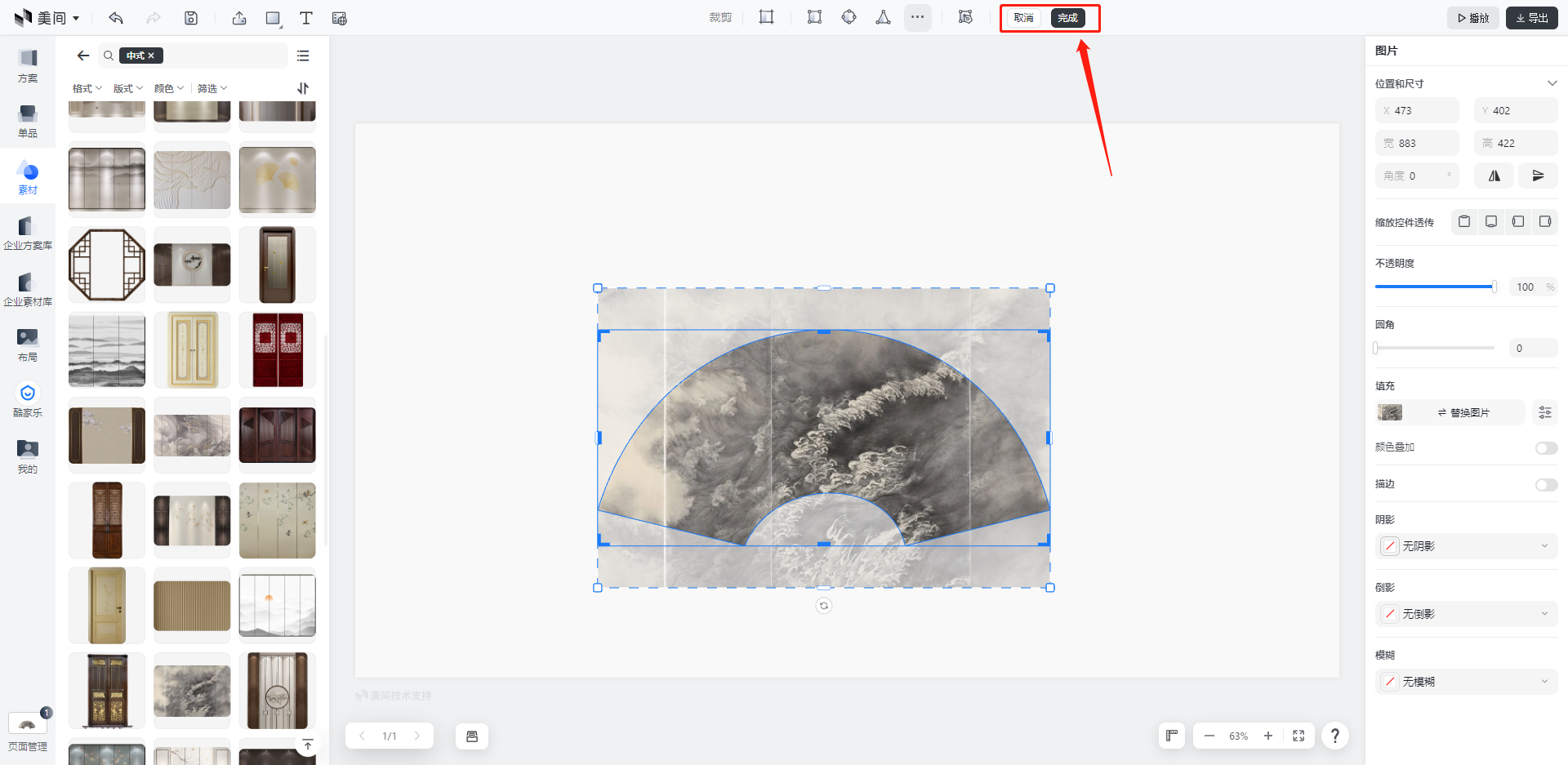一、操作流程
【裁剪】:主要对于元素进行裁剪编辑操作。
快捷键:c
注意:只有当元素填充为图像填充时则支持【裁剪】操作。

点击【裁剪】后元素会有裁剪框,裁剪框操作和图形框操作类似。四个角点可以等比拉伸变形,鼠标移动到角点外变换旋转样式后则可以进行旋转裁剪框操作。四个边可以进行非等比拉伸操作。
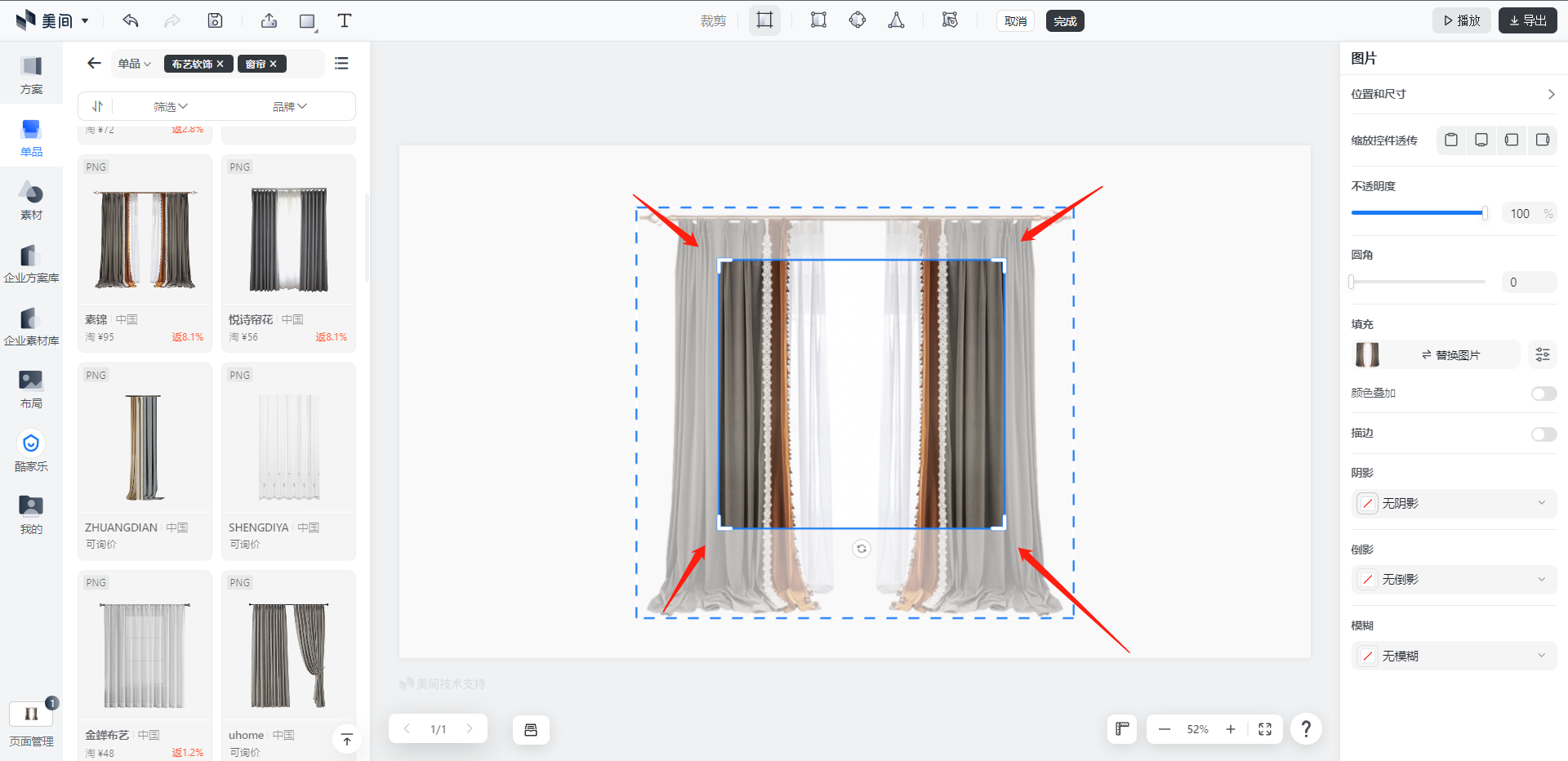
对裁剪提供三种预设形状【矩形】、【圆形】、【多边形】。

同时也满足【自定义形状】裁剪,选择【自定义形状】后可以在当前形状边增加顶点,然后可以拖动顶点达到自己所需要的形状样式。
如
小技巧:如果需要裁剪圆弧的自定义样式可以,先点击【圆形裁剪】再点击自由形状即可出现弧度控制锚点。

还添加了多种不同的裁剪样式。

若裁剪框大于图像,可点击“适应图像”,系统会自动调整裁剪框至合适大小。

编辑完成可以直接点击【完成】保存裁剪结果,如果不需要可直接点击【取消】。